Muchos sois los que nos habéis preguntado sobre cómo reemplazar un texto concreto dentro de todo el contenido de un WordPress. Hoy en WordPress Directo te explicamos cómo reemplazar textos en un WordPress de una manera rápida y sencilla, y sin recurrir a la base de datos.
Imaginemos esta situación: Hemos estado utilizando un plugin el cual nos brindaba la posibilidad de compartir frases de tu contenido de WordPress en Twitter hasta el día que dicho plugin se dejó de actualizar. Todo funcionó correctamente hasta que tuvimos que actualizar también WordPress y con esa actualización se fue al garete el plugin en cuestión. Es normal, en cada actualización de WordPress se cambia el núcleo del CMS y puede ser que algunas funciones que son llamadas por el plugin, o ya no existan o, simplemente, han cambiado de nombre o parámetros. El caso es que nos encontramos con un plugin que ya no funciona en nuestro WordPress. Si sois administradores de WordPress, sabréis bien que este es el pan de cada día. Volviendo al ejemplo, el plugin obsoleto nos insertaba un shortcode que, al ya no funcionar, aparece en nuestras entradas sin que se interprete correctamente. Es decir, estamos leyendo una de nuestras entradas y aparece de repente:
[shortcode plugin-twitter-citas]
Ya no nos aparece el tuit, sino el código del shortcode tal cual. Ese código está en casi todas las entradas que tenemos dadas de alta. ¿Tenemos que editar una por una cada una de las entradas? Si no tienes conocimientos y te quieres lanzar a la aventura, allá tú, pero existen otros métodos para buscar y reemplazar textos en WordPress. ¿De qué sirve buscar y reemplazar en esta situación del ejemplo? Muy sencillo. Deberemos buscar el texto: [shortcode plugin-twitter-citas] para reemplazarlo por nada, así lo eliminaremos del contenido de nuestro blog y no quedará ni rastro de él.
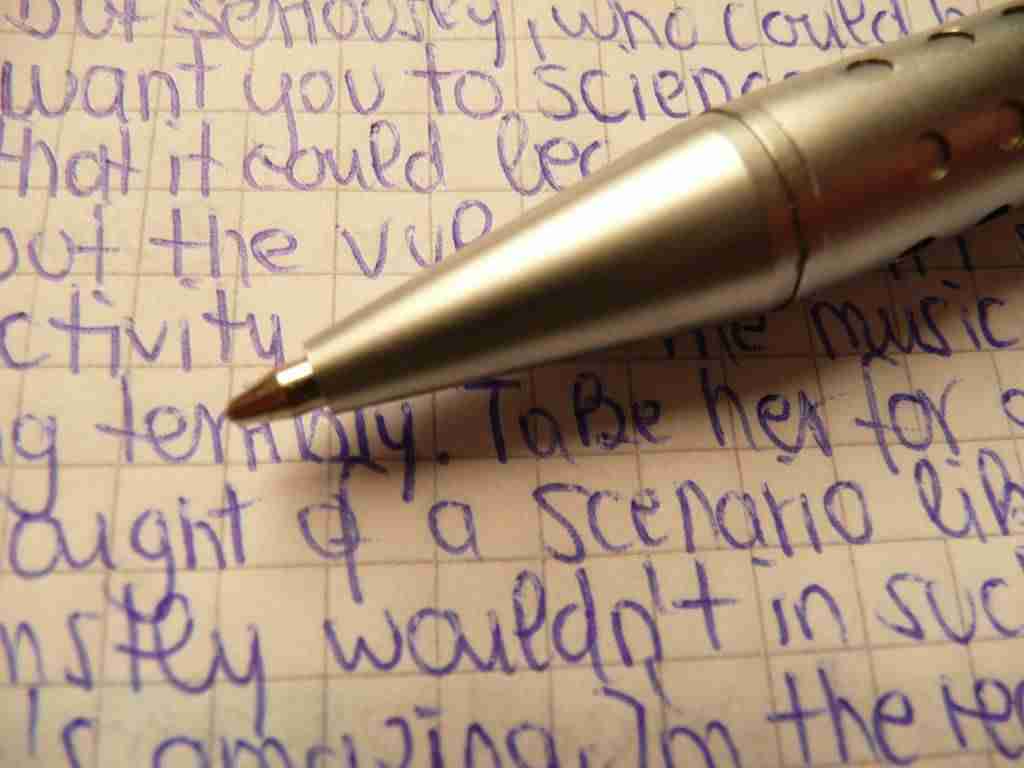
El método de la base de datos
Un modo de hacer esto es utilizar un backup de la base de datos de WordPress. Para ello vamos a la administración de nuestro hosting y sacamos una copia en SQL de la BD que está utilizando actualmente nuestro WordPress. A continuación, abrimos el archivo generado con un editor de texto, como puede ser el bloc de notas o el Notepad++ para después buscar la cadena que queramos editar y reemplazarla por la nueva cadena. Después, tenemos que volver a la administración de nuestro hosting e importar este nuevo backup que acabamos de crear con el nuevo reemplazo.
Guárdate copia siempre del original, no vaya a ser que salga mal la importación y nos quedemos sin la nueva BD reemplazada y sin la original. Siempre que modifiquemos algo en la base de datos, acostúmbrate a sacar copia. Personalmente, este método no me gusta demasiado. Exige un manejo de la herramienta de gestión de base de datos y puede salir bastante mal, muy facilmente. Particularmente, recomiendo la siguiente solución.
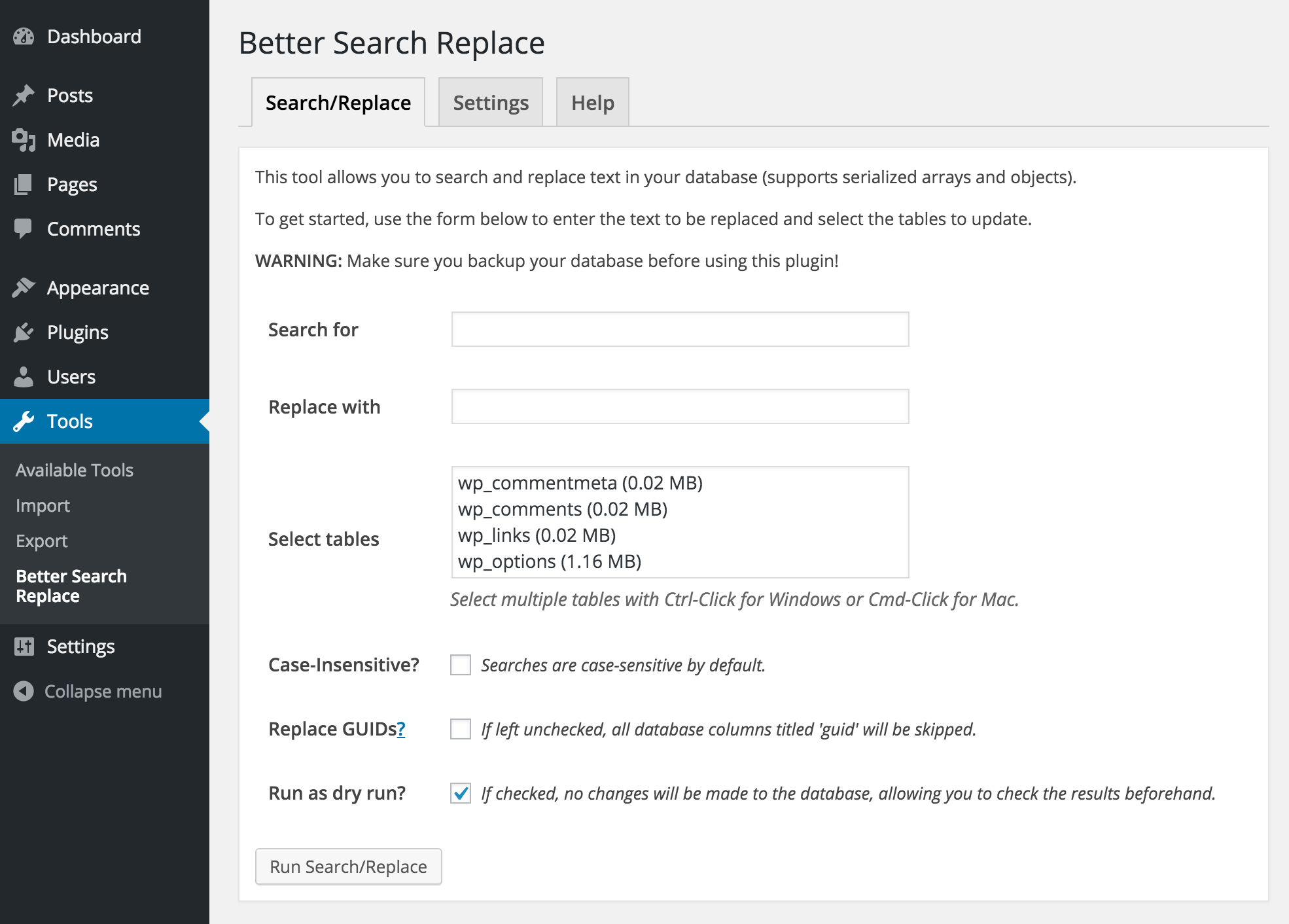
El plugin Better Search Replace
El plugin Better Search Replace es la solución perfecta para cuando queramos sustituir un texto concreto dentro del contenido de un WordPress. Es un plugin gratuito y muy sencillo de gestionar. Para instalarlo, vamos a la sección Plugins de WordPress de nuestro backoffice y seleccionamos la opción Añadir Nuevo. Allí buscamos el texto «Better Search Replace» y nos debe aparecer como el primer resultado de la búsqueda. Lo instalamos y lo activamos.
A continuación, en la sección Herramientas, contaremos con una nueva opción llamada Better Search Replace, al igual que el plugin. Desde aquí controlaremos todas las funciones del plugin. Veréis que hay dos campos principales, uno en el que se lee «Buscar» y otro en el que pone «Sustituir por». Creo que está suficientemente claro el funcionamiento de estos dos campos, pero aún así os lo vuelvo a explicar. La cadena de texto que introduzcamos en el campo «Buscar» será sustituida por la que introduzcamos en «Sustituir por» en todos los contenidos que hayamos insertado en nuestro WordPress. O no, porque en el siguiente campo llamado «Seleccionar tablas» podremos seleccionar las tablas a las que queremos que repercuta el hecho de reemplazar textos en un WordPress.
Una vez que tenemos todos los campos claros, ya solo queda apretar el botón de Aceptar para que se inicie el reemplazo de caracteres. Puede ser que, durante el proceso, se te haya quedado la pantalla en blanco o haya arrojado un error antes de que terminase el proceso. Esto es debido a que el servidor donde está alojado el WordPress no es muy potente. Por suerte, Better Search Replace ha pensado en ello y ofrece una función para hostings más modestos. Para ello vamos a la sección Settings dentro de Better Search Replace, y bajamos la barrita de Max Page Size.
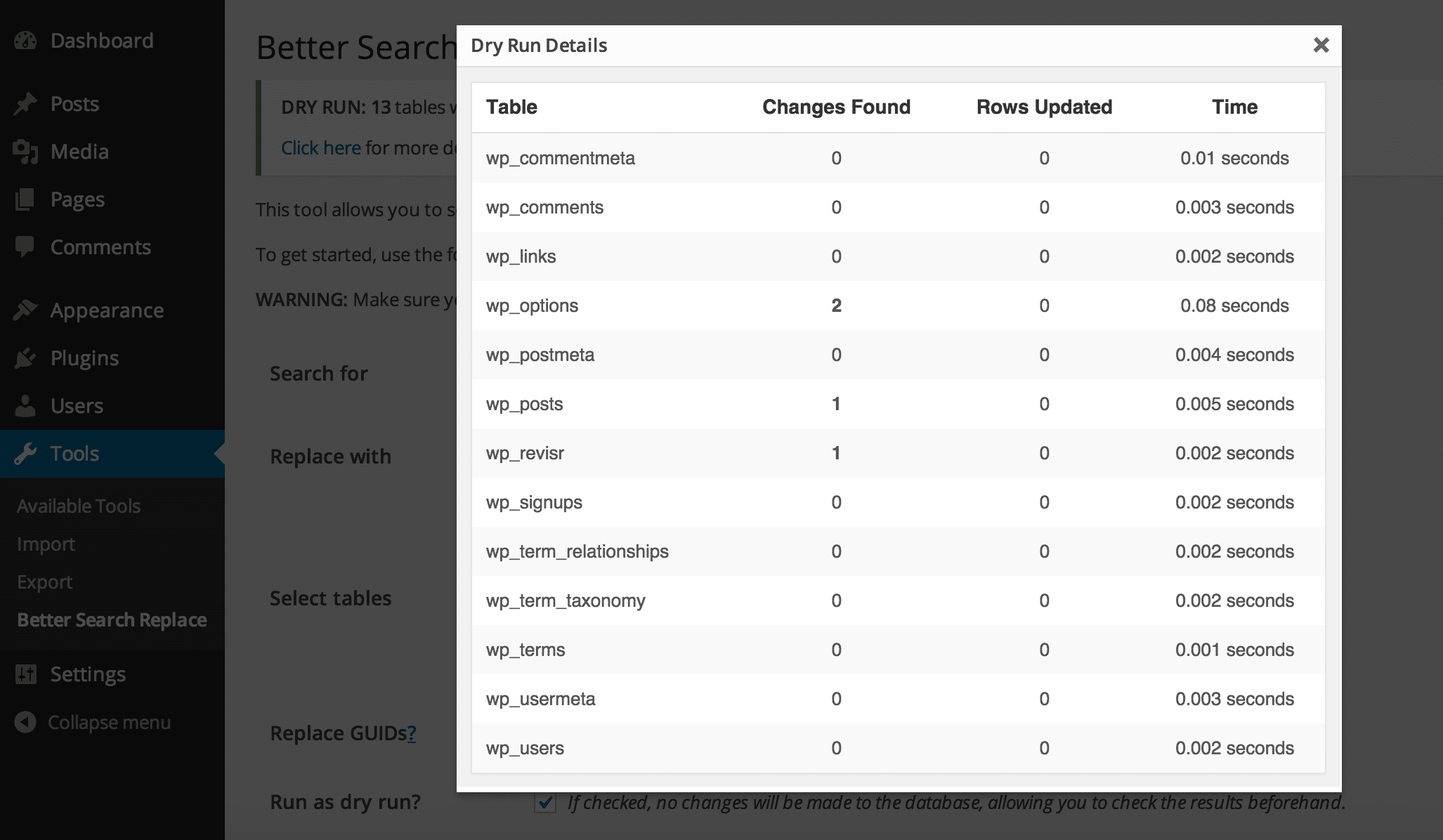
Y con esto reemplazaríamos los textos que deseamos en nuestro WordPress. ¿Verdad que no ha sido nada complicado? Espero vuestro comentarios…





